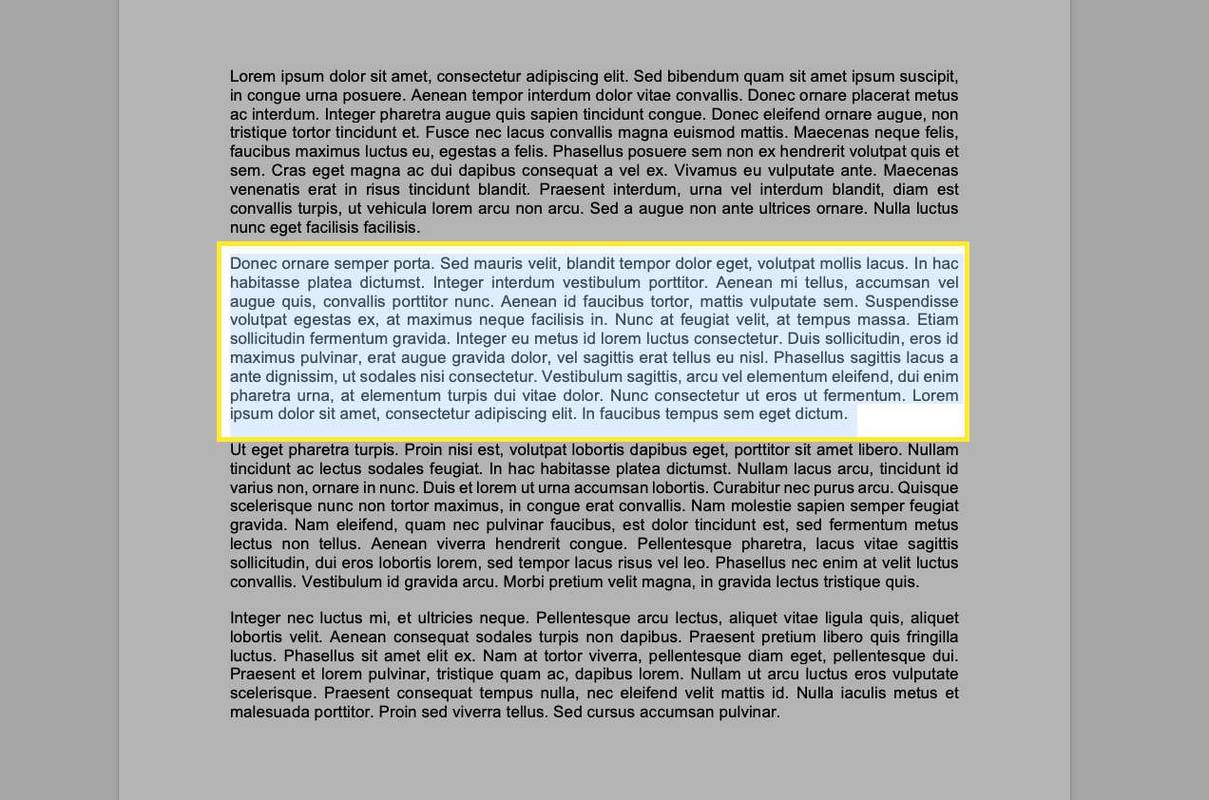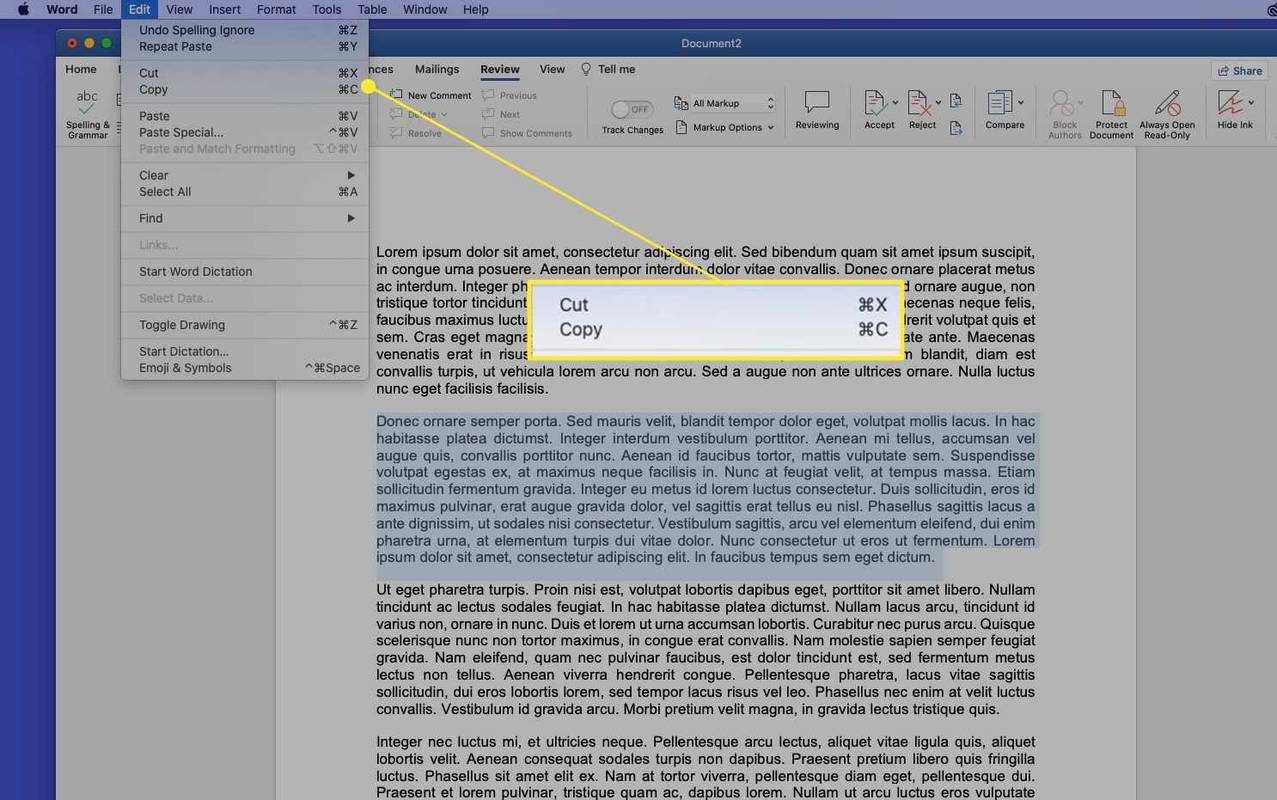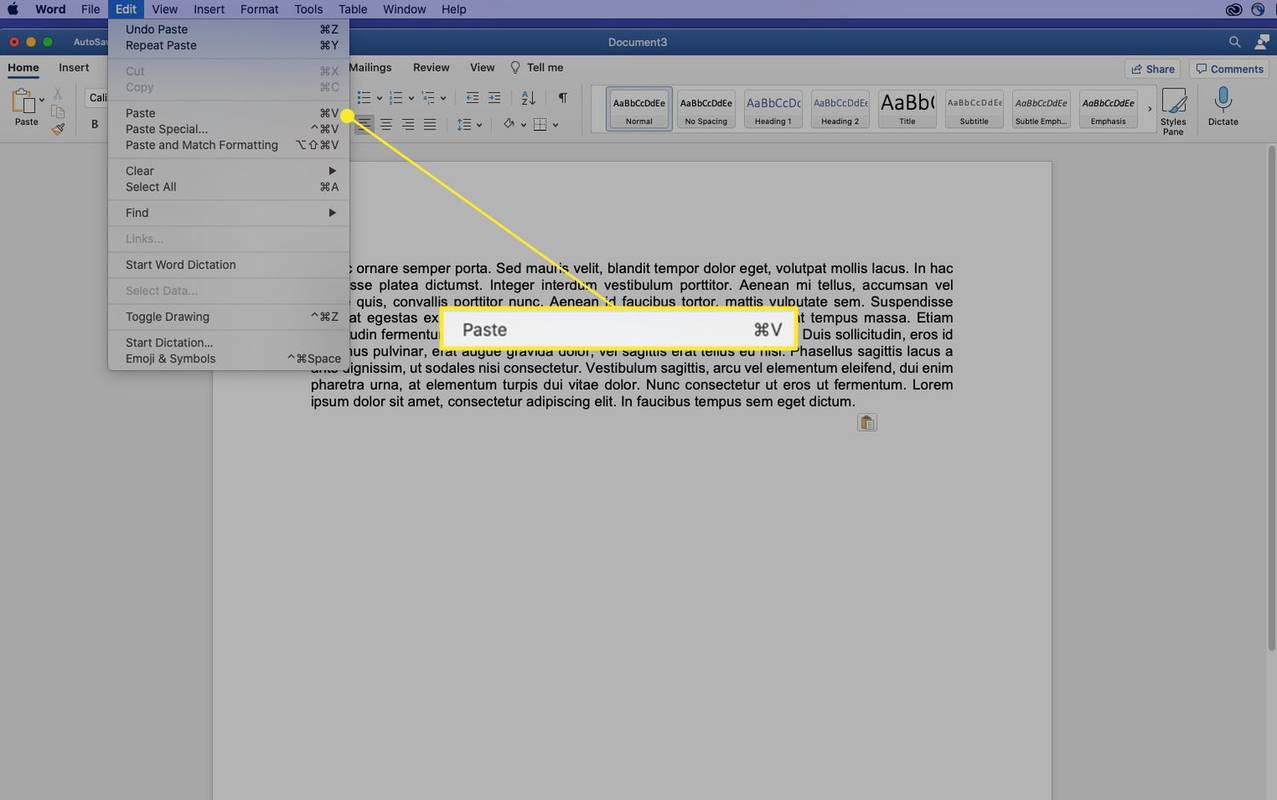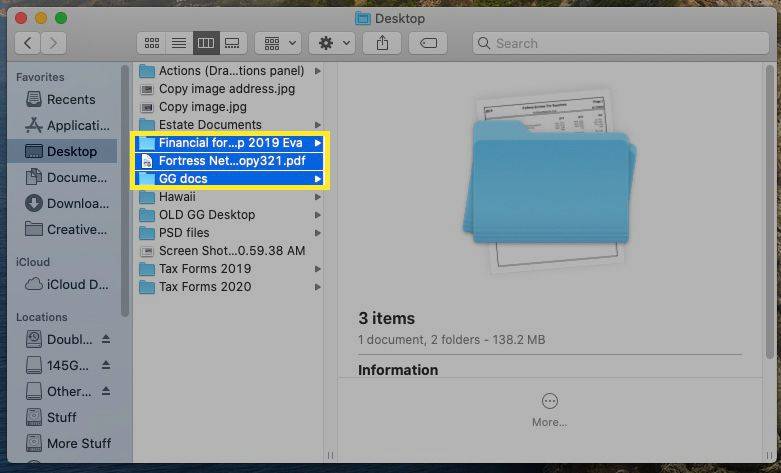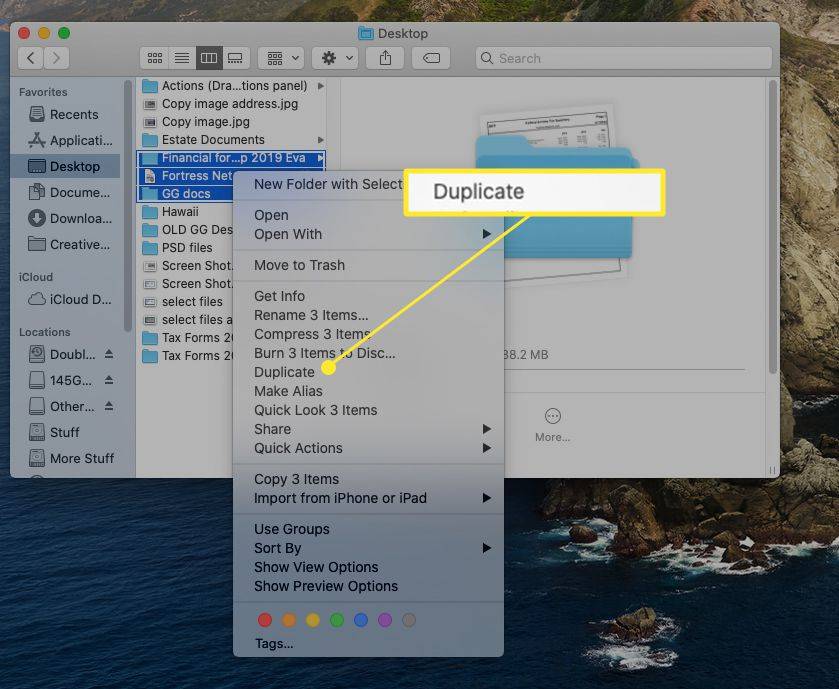知っておくべきこと
- 切り取りまたはコピーしたいテキストまたはフォルダーを選択し、 を押します。 指示 + C コピーしたり、 指示 + バツ 切る。
- 切り取りまたはコピーしたテキストまたはフォルダーを貼り付けるには、貼り付けたい場所にカーソルを置き、 を押します。 指示 + で 。
- 画像の上にカーソルを置き、 を押すと、画像をコピーできます。 コントロール を選択してから、 画像をコピー 。
この記事では、Mac で切り取り、コピー、貼り付けコマンドを使用する方法を説明します。これらの手順は macOS Catalina (10.15) 用に作成されていますが、macOS および Mac OS X のほとんどの以前のバージョンに適用されます。オペレーティング システムの一部の古いバージョンでは、インターフェイスが若干異なる場合があります。
テキストをコピー、切り取り、または貼り付ける方法
テキストをコピー、切り取り、または貼り付けるには、次の手順を実行します。
-
コピーまたは切り取りたいテキストを強調表示します。マウスまたはトラックパッドを使用している場合は、コピーするテキストの先頭にカーソルを移動します。次に、コピーしたいコンテンツをクリックしたままカーソルをドラッグします。
キーボードを使用している場合は、コピーするテキストの先頭にカーソルを移動します。次に、長押しします シフト 矢印キーを使用して、コピーするコンテンツを選択します。
選択したコンテンツの周囲に色付きのボックスが表示されます。
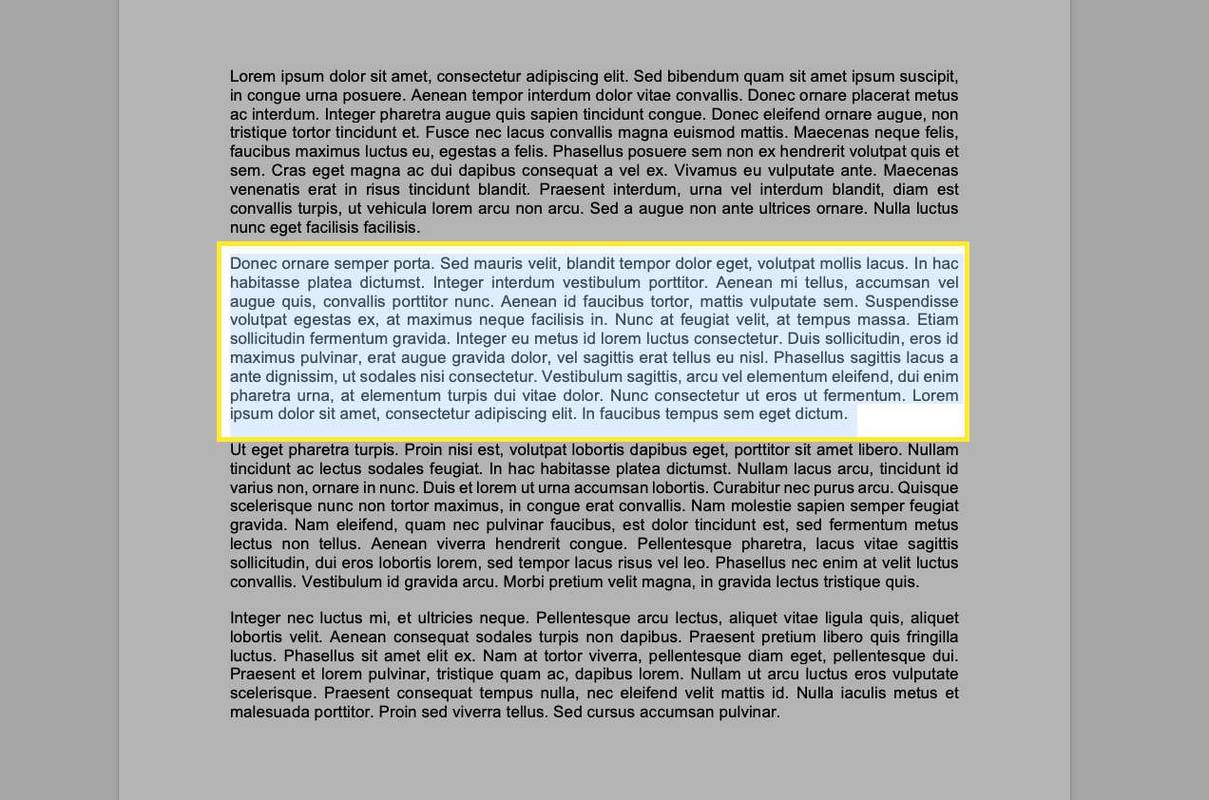
Microsoft Word には、選択を容易にするために調整できる詳細な選択オプションがあります。
-
強調表示されたテキストをコピーするには、次のいずれかの方法を使用します。
- キーボードで、 を押します。 指示 + C 。
- メニューバーから、 編集 > コピー 。
テキストを切り取るには、次のいずれかの方法を使用します。
- キーボードで、 を押します。 指示 + バツ 。
- メニューバーから、 編集 > カット 。
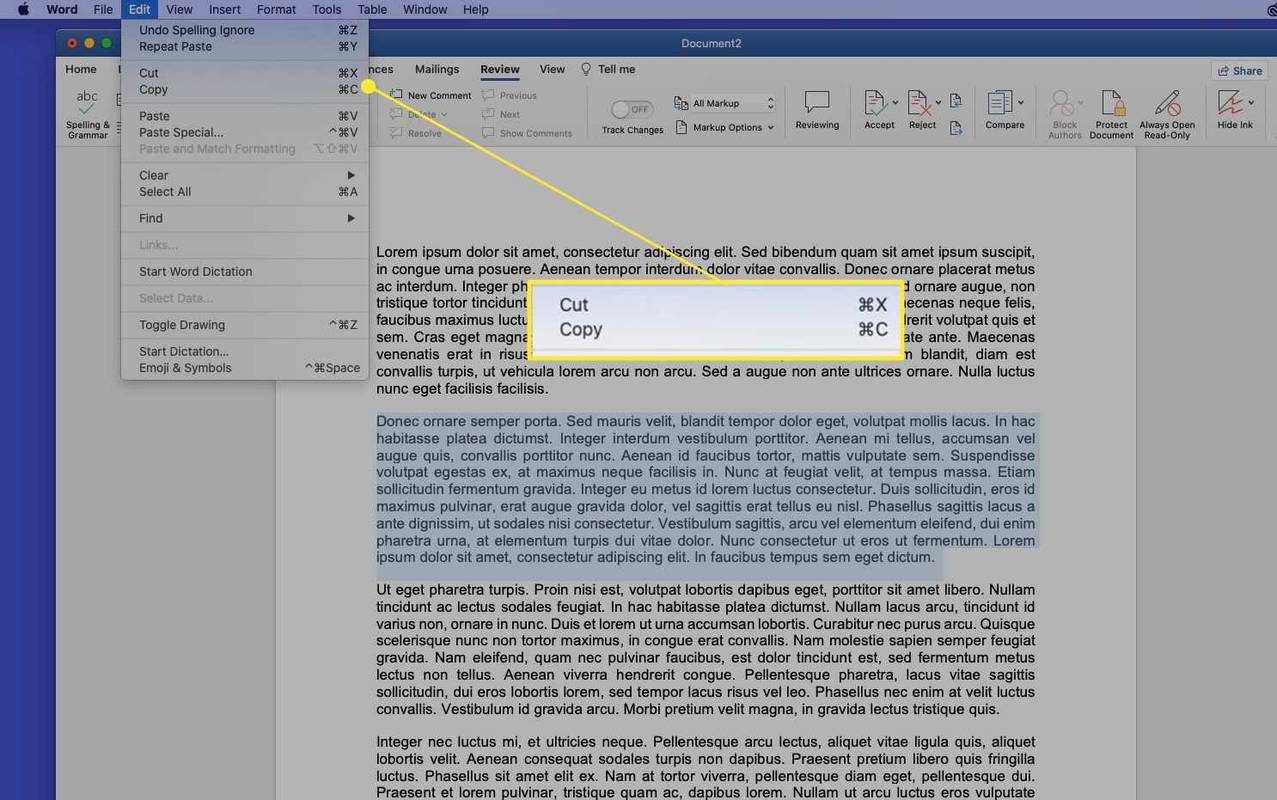
-
コピーまたは切り取ったテキストを貼り付けるには、テキスト ボックスや文書などの編集可能な領域にカーソルを置き、次のいずれかの方法を使用します。
マインクラフトで村人を繁殖させる方法 1.14
- キーボードで、 を押します。 指示 + で 。
- メニューバーから、 編集 > ペースト 。
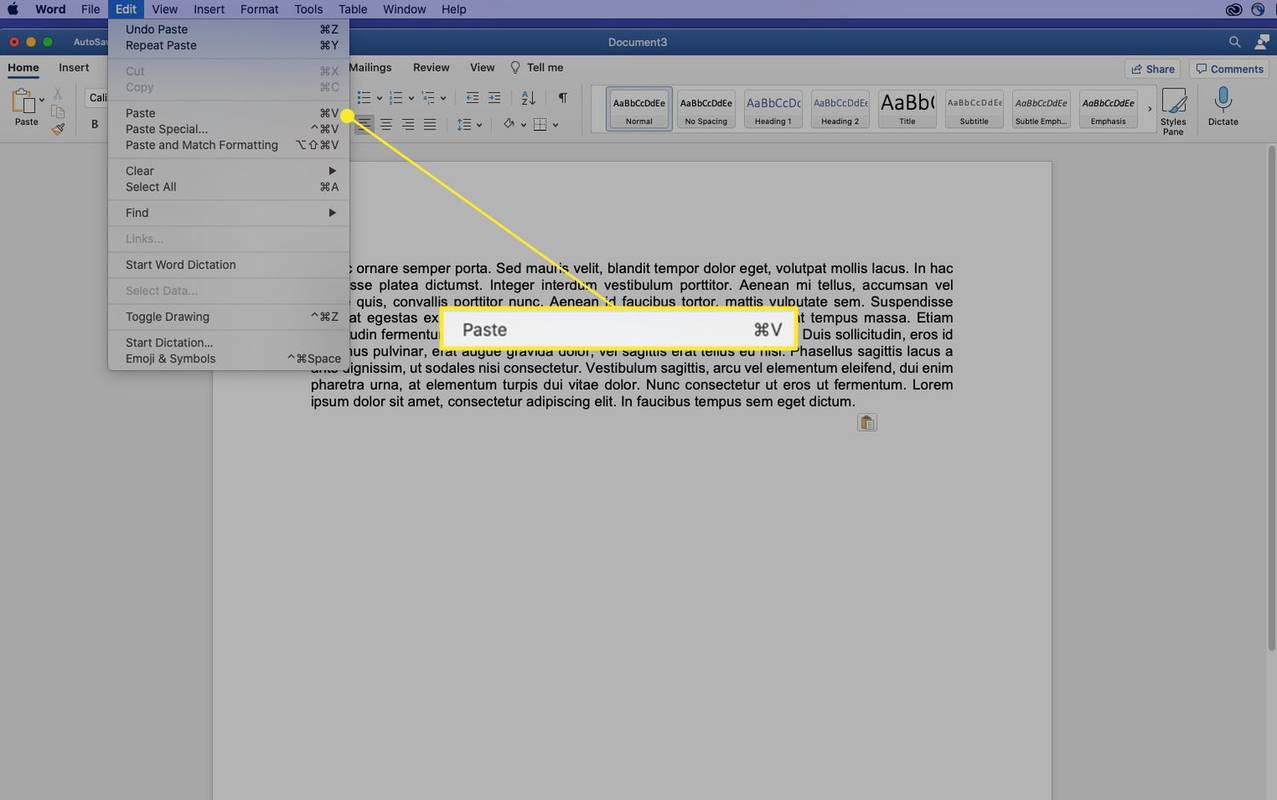
Microsoft Excel でセルの内容をコピーする最も簡単な方法は、セル (テキストではなく) を選択してコピーすることです。
コピー&ペーストに役立つキーボード ショートカット
他のキーボード ショートカットは、コピー アンド ペースト コマンドを使用する場合に特に役立ちます。
-
1 つ以上のフォルダーまたはファイルを選択します。
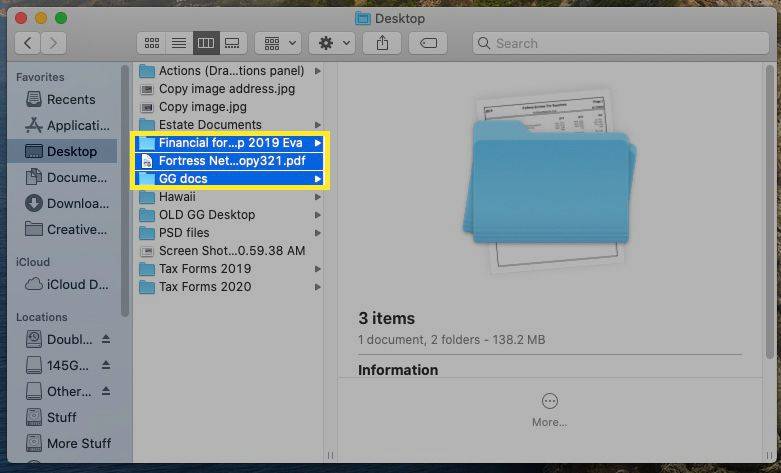
-
プレス コントロール をクリックして、強調表示された要素を選択し、 重複 コンテキストメニューから。 (選択してアイテムを複製することもできます) ファイル > 重複 メニューバーまたは を押して、 指示 + D 。)
コピーを速くするには、長押しします オプション をクリックし、ファイルを新しい場所にドラッグします。このコマンドは、同じフォルダー内であってもファイルを自動的に複製します。
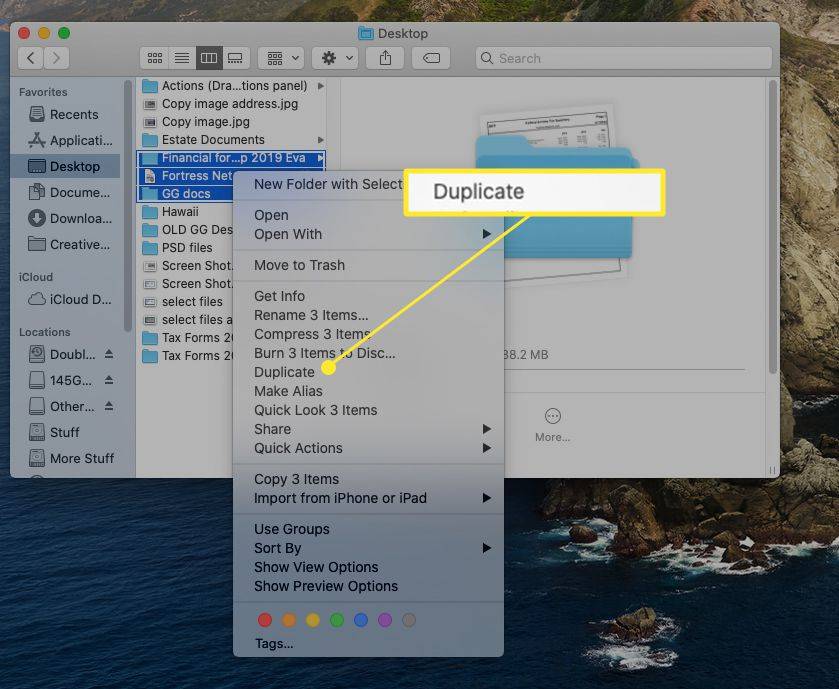
選択したファイルまたはフォルダーを複製するのではなく移動する場合は、 を押します。 指示 + オプション + で 。このコマンドは、ファイルを新しい場所に貼り付けるときに、元の場所からファイルを削除します。
画像を切り取り、コピー、または貼り付ける方法
カーソルをドラッグしてコンテンツを選択できる場合は、コピーできます。この手法を使用すると、Web サイト上の画像など、選択しにくいオブジェクトをコピーできます。
Windows 10 のバッテリー アイコンがグレー表示されている
Web ページから画像をコピーするには、コピーしたい画像の上にカーソルを置き、 を押します。 コントロール をクリックして画像を選択し、 画像をコピー コンテキストメニューから。画像がクリップボードに保存されるので、前のセクションで説明した手順を使用して、画像を受け入れる任意のフィールドに画像を貼り付けることができます。プロセスはドキュメントでも同じですが、ドキュメントでは画像をコピーするだけでなく切り取ることもできます。

画像の上にカーソルを置き、 を押して、画像の URL をコピーすることもできます。 コントロール を選択してから、 画像アドレスをコピー コンテキストメニューから。

PDF では [切り取り] コマンドを使用できませんが、PDF からテキストや画像をコピーすることはできます。
ファイルとフォルダーを切り取り、コピー、貼り付ける方法
macOS では、テキストや画像を切り取り、コピー、ペーストするのと同じ方法で、ファイルやフォルダを切り取り、コピー、ペーストできます。ただし、macOS には、Finder でファイルとフォルダーを複製するための「複製」という独自の方法が用意されています。。
「複製」コマンドは、選択したアイテムのコピーを元のアイテムと同じフォルダーに作成します。 Finder の別の場所にコピーを作成する場合は、[コピー] コマンドを使用します。
Finder 内でファイルを複製するには、次の手順を実行します。
アプリ間でコピー&ペーストする方法
切り取り、コピー、貼り付けのコマンドは複数のアプリ間でも同様に機能します。 1 つのアプリで選択を行い、それをコピーまたは切り取って、別のアプリに貼り付けることができます。クリップボードはグローバルであるため、Mac 上のどこでも同じクリップボードのコンテンツを利用できます。
netflixプランを変更するにはどうすればよいですか
この機能の一般的な用途の 1 つは、Web からのコンテンツの共有です。 Web ブラウザで、Web ページからテキスト、画像、または要素をコピーします。次に、目的のアプリに切り替え、コンテンツを表示したい場所にカーソルを置き、コンテンツを貼り付けます。
アプリ間でコンテンツをコピーして貼り付けるには、コピー先のアプリがコピーされたコンテンツを受け入れることができる必要があります。たとえば、この文をコピーし、Finder に切り替えて貼り付けても、Finder にはテキストを配置する場所がないため、何も起こりません。
フォーマットの問題を解決する
リッチ テキスト形式を使用してアプリ間で貼り付けると、イライラすることがあります。たとえば、Web サイトから Word 文書に貼り付けると、「コピー」コマンドと「切り取り」コマンドが選択したテキストとその書式設定の両方を取得するため、テキストが奇妙に見える可能性があります。テキストを貼り付けると、書式設定も一緒に行われます。
標準のテキストを使用する代わりに、ソースからリッチ テキストまたは書式設定されたテキストを貼り付けたい場合 ペースト コマンドを使用するには、 スタイルを貼り付けて一致させる または 貼り付けて書式を一致させる 指示。このコマンドは、宛先ファイルの形式と一致するように形式を調整します。こうすることで、貼り付けたコンテンツがドキュメントの残りの部分にシームレスに収まります。
ソース文書内のテキストを選択して切り取りまたはコピーしたら、宛先文書に移動して、 編集 > スタイルを貼り付けて一致させる または 貼り付けて書式を一致させる 、またはキーボード ショートカットを使用します シフト + オプション + 指示 + で 。すべてのアプリに スタイルを貼り付けて一致させる コマンドを使用する必要があり、一部のアプリでは別のキーボード ショートカットが使用されるため、アプリケーションの [編集] メニューを必ず確認してください。

興味深い記事
エディターズチョイス

Samsung Galaxy J2 –ファイルをPCに移動する方法
サムスンギャラクシーJ2のほとんどの所有者が直面する問題の1つは、電話の不十分なストレージです。確かに、最初の数か月はそれで十分ですが、たくさんのアプリをダウンロードした後、

Windows8.1でSkydriveカメラロールオプションを開くためのショートカットを作成する方法
Windows 8.1はSkyDriveとの緊密な統合を導入しており、この統合の結果の1つは、デバイスのカメラから撮影した写真とビデオの自動アップロードです。カメラロール機能には自動SkyDrive同期がありますが、オフにすることができます。のSkyDriveページのカメラロールオプションによって制御されます

充電器なしでラップトップを充電する方法
ラップトップの充電器を置き忘れることは、ある時点でほぼすべての人に起こります。しかし、一部のラップトップのバッテリーは、システムに約 9 時間電力を供給するのに十分強力なので、問題になる必要はありません。ただし、低ければ

ケーブルなしで MSNBC を視聴する方法
MSNBC は、最新のニュース速報をすべて入手できる人気のケーブル チャンネルです。時事や政治についてすべて知りたい場合は、適切な場所にいます。どうすればいいのか疑問に思われるかもしれません

マインクラフトをアンインストールして再インストールする方法
場合によっては、ゲームを楽しんでもアンインストールしなければならないことがあります。Minecraft も例外ではありません。頑固なバグを修正しようとしているのか、一時的にストレージを解放したいのかにかかわらず、私たちはここにいます。

Minecraft で治癒ポーション (インスタントヘルス) を作る方法
Minecraft には、インスタント ヘルス I とインスタント ヘルス II の 2 種類の回復ポーションがあります。 Minecraft で回復薬の作り方を学びましょう。